Tính năng Remote Desktop được tích hợp sẵn trong Windows 10 cho phép người sử dụng điều khiển máy trong cùng một hệ thống thông qua đị chỉ IP trong mạng Lan. Giúp người sử dụng kết nối nhanh chóng, và có thể tao tác hướng đẫn trực tiếp trên máy bị điều khiển.
Trong Windows 10 được hỗ trợ rất nhiều tính năng mới cũng như được giữ lại vô số tính năng của các phiên bản đời trước, Remote Desktop là một trong số đó. Tính năng này được tích hợp vào các phiên bản Windows XP PRO trước kia và đến này là Windows 10. Đây là công cụ mà bạn có thể kích hoạt dễ dàng để sử dụng.
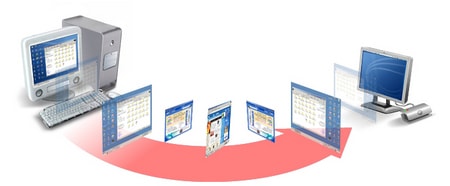
Có thẻ nói Remote Desktop khá giống với ứng dụng Teamviewer mà chúng ta hay sử dụng. Nếu bạn chưa biết đến Teamviewer thì đó là phần mềm cho phép điều khiển máy từ xa, thậm chí họp hội thảo từ xa với kết nối nhanh, mạnh. Bạn có thể cài Teamviewer và sử dụng dễ dàng để điều khiển các máy tính.
Hướng dẫn cách Remote Desktop trên Windows 10.
Trước tiên bạn cần tải phần mềm Remote Desktop: Remote Desktop
Bước 1: Mở MenuStart gõ “remote settings” rồi chọn kết quả tìm kiếm được.
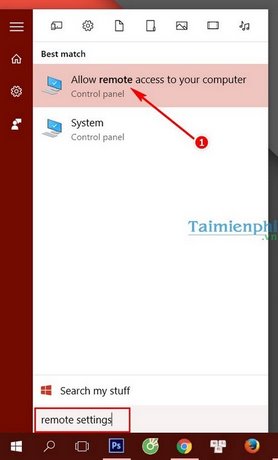
Bước 2: Trong mục Remote Desktop chọn tiếp Allow Remote Connections to this computer rồi OK.

Bước 3: Tiếp theo chúng ta sẽ cần tìm IP máy cần điều khiển, để thực hiện việc này mở MenuStart gõ”network” và chọn kết quả tìm kiếm.

Bước 4: Chọn tiếp mạng đang kết nối.

Bước 5: Click vào Details và nhớ dãy số Ipv4 Address.

Bước 6: Tiếp theo các bạn mở phần mềm Remote Desktop khi nãy cài đặt ra rồi nhập địa chỉ máy cần điều khiển vào.

Bước 7: Điền UserName và mật khẩu máy đối tượng vào, tích chọn Remember My credentials để lần sau không phải điền lại.

Bước 11: Hệ thống sẽ xuất hiện 1 bảng cảnh báo, bạn click tiếp vào Connect anyway.

Bước 12: Đến đây là bạn đã hoàn tất việc điều khiển máy tính từ xa bằng Remote Desktop rồi đó.

https://thuthuat.taimienphi.vn/cach-remote-desktop-tren-windows-10-5911n.aspx
Trên đây là bài hướng dẫn cách Remote Desktop trên windows 10, tuy bài viết có hơi dài nhưng rất chi tiết và đơn giản, các bạn hoàn toàn có thể thực hành luôn trên Windows 10. Ngoài cách trên bạn có thể cài UltraViewer để sử dụng thay thế cũng được, đây là phần mềm mới có chức năng tương tự như Teamviewer một trong những phần kết nối máy tính từ xa chuyên nghiệp